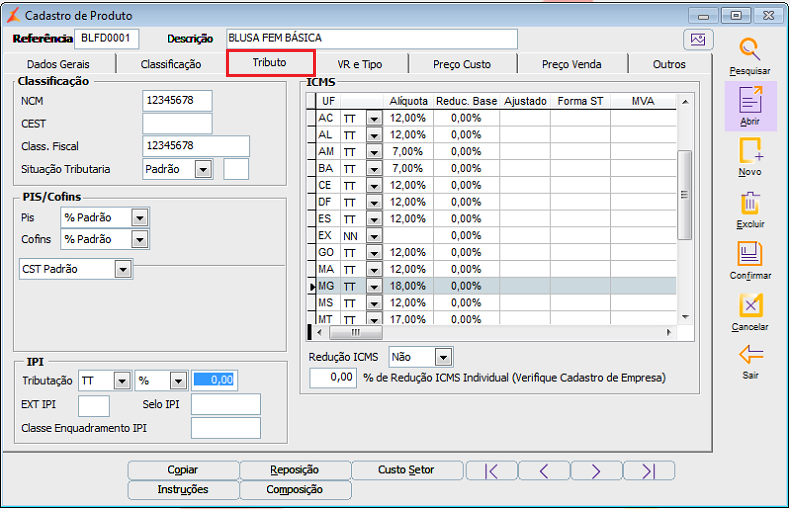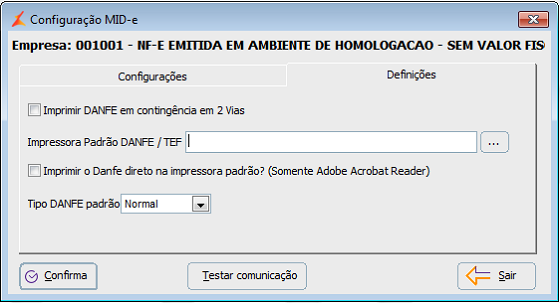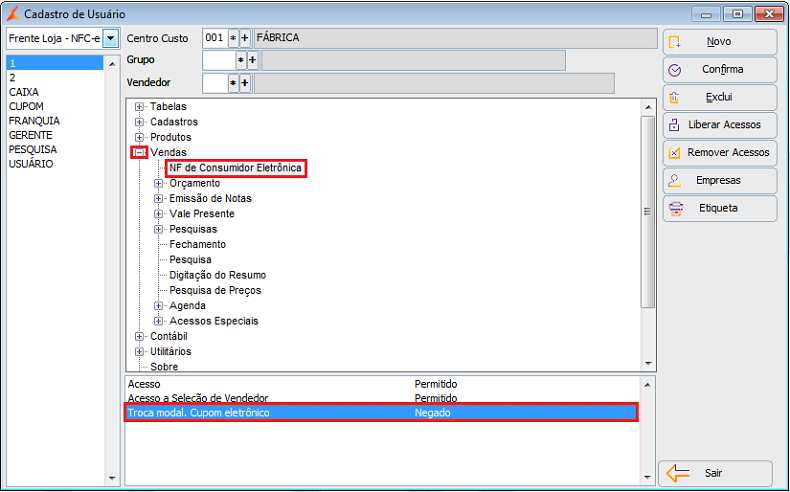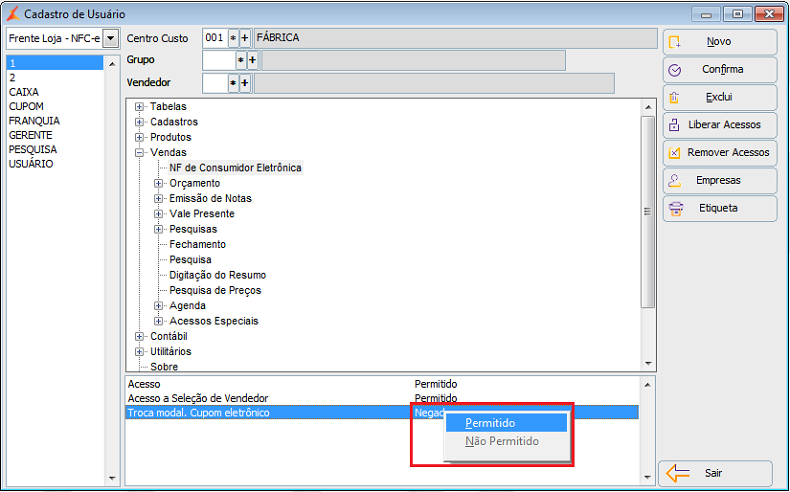Easy Linx NFC-e - Configurações
Para a correta utilização do módulo NFC-e, é necessário realizar as configurações descritas a seguir no Easy Linx.
Cadastro de CFOP.
Acesse o menu "Tabelas - CFOP".
Esta opção permite cadastrar os CFOP - Códigos Fiscais de Operações e Prestações - que serão utilizados nos lançamentos fiscais da empresa.
Informação
Durante a instalação do Easy Linx são importados os CFOP mais utilizados pela Indústria e Comércio. Confira o cadastro e realize as alterações adequadas ao seu negócio.
Importante
Realize o preenchimento de todos campos desta tela para evitar possíveis erros de rejeição ou xml inconsistente.
Campo | Descrição |
C.F.O.P. | CFOP destinado a produtos de fabricação própria. Caso a empresa não possua produção, esse campo ficará igual ao Produtos de Terceiros. |
Descrição | Descrição para a operação. Informação exibida nas pesquisas e impressa na Nota Fiscal. |
Tipo | Indica se a operação se trata de Entrada, Saída ou Outro tipo de movimentação. |
Utiliza na emissão de Cupom | Indica que o código estará disponível nas operações de venda do varejo. Importante É obrigatório a marcação desta opção para emissão de CF-e SAT e NFC-e. |
Devolução de Mercadoria | Indica que o código é utilizado nas operações de devolução de mercadoria. Essa opção será utilizada como informação no campo finalidade na Nota Fiscal Eletrônica. |
Validar Origem/Destino com a UF | Indica que o CFOP será validado de acordo com sua operação (saída/entrada) e a UF do destinatário da movimentação. |
Descrição Completa | Descrição detalhada para a operação. Essa informação estará disponível apenas para consulta no cadastro. |
Página Geral
Nesta página deverão ser informados os códigos vinculados ao CFOP principal e observações.
Importante
As configurações gerais do CFOP para as movimentações, serão determinadas pelo código principal e não por seus códigos vinculados.
Campo | Descrição |
Produtos de Terceiros | Código para operações com itens de terceiros. |
Substituição Tributária | Código para operações com itens que participem do regime de Substituição Tributária. |
Frete, Seguro e Outros | Campo destinado ao preenchimento do código para frete embutido na nota fiscal. |
Material de Consumo | Código utilizado para situações com materiais de uso e consumo. |
Material de Consumo Sub. Tributária | Código utilizado para situações com materiais de uso e consumo que participem do regime de Substituição Tributária. |
Observação | Campo aberto para digitação de observações internas. |
Observação NF | Campo aberto para digitação de observações que deverão constar na nota fiscal que utilizar o CFOP. |
Página Imposto
Nesta página deverão ser parametrizadas as opções relacionadas aos impostos para a operação.
Importante
Atentar as estas marcações, pois impactarão diretamente a emissão de notas fiscais. Está tela deverá ser preenchida preferencialmente com auxílio do contador.
A correta configuração desta tela evitará possíveis erros de rejeição.
Campo | Descrição |
Tipo de ICMS | Determina o modo como deve ser tratado o ICMS para o CFOP. Padrão: será obedecido o perfil fiscal do produto e do emitente da nota fiscal. Suspensão de ICMS: será utilizada a situação tributária de Suspensão de ICMS(50) para todos os itens da nota fiscal, independentemente dos demais parâmetros. Diferimento de ICMS: será utilizada a situação tributária de Diferimento de ICMS(51) para todos os itens da nota fiscal, independentemente dos demais parâmetros. Isento: será utilizada a situação tributária de Isento(40) para todos os itens da nota fiscal, independentemente dos demais parâmetros. Não Tributado: será utilizada a situação tributária de Não Tributado(41) para todos os itens da nota fiscal, independentemente dos demais parâmetros. |
Gerar Imposto Estadual (ICMS, ST, SN) | Determina se deverão ser gerados os impostos de ICMS, Substituição Tributária e Simples Nacional. |
Destacar ST | Determina se deverá ser destacado no campo de imposto o valor de Substituição Tributária. |
Adicionar Valor ST | Parâmetro vinculado ao Destacar ST. Determina em qual campo deverá ser somado o valor da Substituição Tributária quando não destacado no campo de imposto. |
| Gerar Fundo de Combate a Pobreza (FCP) | Determina se para esse CFOP irá gerar o FCP. Importante ALTERAÇÃO PARA NF-e 4.0 |
Redução no Cálculo do ICMS | Determina se deverá ocorrer redução no cálculo do ICMS. |
Incidir Frete/Seguro/Outros | Determina se os valores referentes a Frete, Seguro e outras despesas informadas na nota fiscal deverão ser considerados no cálculo do ICMS. |
Cálculo de ICMS por Dentro (Importação) | Determina se nas notas de importação o Sistema fará o chamado cálculo "por dentro", no qual valor do ICMS é considerado em sua própria base. |
Utiliza Alíquota Diferenciada | Indica que, para a operação, poderá ser utilizada alíquota diferenciada de ICMS, informada no cadastro do produto. |
CSOSN Manual | Determina se o CSOSN - Código de Situação da Operação no Simples - será gerado de forma automática pelo Sistema ou deverá ser utilizado um código específico para a operação. |
PIS / COFINS Lucro Presumido | Configurações necessárias apenas para empresa emitente com opção tributária Lucro Presumido. Valores: determina se os valores de PIS e COFINS serão gerados de maneira padrão ou não serão gerados para a operação. CST: Determina se o CST de PIS e COFINS será gerado conforme o cadastro dos produtos ou deverá ser utilizado um código específico para a operação. Incluir SPED: Marcação para que os Valores e CST de PIS / COFINS do CFOP selecionado sejam informados nos arquivos de SPED. Apenas para sistemas com módulos de SPED contratados. |
PIS/COFINS Lucro Real | Configurações necessárias apenas para empresa emitente com opção tributária Lucro Real. Valores: determina se os valores de PIS e COFINS serão gerados de maneira padrão ou não serão gerados para a operação. CST: Determina se o CST de PIS e COFINS será gerado conforme o cadastro dos produtos ou deverá ser utilizado um código específico para a operação. Incluir SPED: Marcação para que os Valores e CST de PIS / COFINS do CFOP selecionado sejam informados nos arquivos de SPED. Apenas para sistemas com módulos de SPED contratados. |
PIS/COFINS Simples | Configurações necessárias apenas para empresa emitente com opção tributária Simples Nacional. Valores: determina se os valores de PIS e COFINS serão gerados de maneira padrão ou não serão gerados para a operação. CST: Determina se o CST de PIS e COFINS será gerado conforme o cadastro dos produtos ou deverá ser utilizado um código específico para a operação. Incluir SPED: Marcação para que os Valores e CST de PIS / COFINS do CFOP selecionado sejam informados nos arquivos de SPED. Apenas para sistemas com módulos de SPED contratados. |
Gerar IPI | Determina se deverá ser gerado o IPI. |
Destacar IPI | Determina se deverá ser destacado na nota fiscal o valor de IPI. |
Adicionar Valor IPI | Parâmetro vinculado ao Destacar IPI. Determina em qual campo deverá ser somado o valor do IPI quando não destacado no campo de imposto. |
CST IPI | Determina se o CST - Código de Situação Tributária do IPI será gerado de forma automática pelo Sistema ou deverá ser utilizado um código específico para a operação. |
Incidir Frete/Seguro/Outros ICMS | Determina se os valores referentes a Frete, Seguro e outras despesas informadas na nota fiscal deverão ser considerados no cálculo do IPI. |
Incidir Desconto/Acréscimo | Determina se os valores referentes aos Descontos ou Acréscimos informados na nota fiscal deverão ser considerados no cálculo do IPI. |
Página Configuração
Nesta página serão parametrizadas as implicações do CFOP nos lançamentos do Easy Linx.
Campo | Descrição |
Gerar Financeiro | Determina se para a operação deverão ser gerados títulos financeiros. |
Movimentar Estoque(Modelo 1) | Opção válida apenas para operação Modelo 1. Determina se para a operação deverá ocorrer movimentação no estoque dos itens envolvidos. |
Baixar Pedido (Modelo 1) | Opção válida apenas para operação Modelo 1. Determina se para a operação o Pedido será baixado ao realizar o faturamento. |
Participar da Pesquisa de Faturamento | Determina se para a operação serão gerados dados de faturamento. |
Material de Uso e Consumo | Indica se a operação é específica para transações de material de uso e consumo. |
Imprimir Mensagem de Retenção de ICMS ST(Modelo 1) | Determina se para a operação deverá ser impressa na nota fiscal a mensagem de retenção do ICMS. |
Inventário | Opção válida apenas para módulo Sped. Determina se os itens envolvidos na operação serão considerados no inventário e de qual modo serão contabilizados. |
Para cadastrar um CFOP, execute os seguintes passos:
- Clique em Novo.
- Digite o código e informe os dados relacionados.
- Clique em Confirmar para salvar o cadastro.
Cadastro de Empresa
Acesse o menu "Utilitários - Empresa - Empresas - Manutenção".
Está opção permite realizar a inclusão de novas empresas, assim como, atualização dos dados das empresas existentes.
Página Dados
As informações cadastradas nessa tela tem implicação em obrigações fiscais. Em caso de dúvida, contate o contador. Verifique as instruções de preenchimento dos principais campos:
Campo | Descrição |
Definição do Sistema | Parâmetro de atualização de preço de custo e preço de venda no ato da entrada da nota fiscal de compra de produto acabado. |
Nota Fiscal Paulista | Essa opção deve ser selecionada, quando a empresa participar de qualquer programa de incentivo fiscal:
|
Dados Cadastrais | Preencha as informações cadastrais da empresa. |
Regime Federal | Selecione a opção do Regime Tributário da empresa:
Importante Preencha esse campo com cautela! O preenchimento incorreto tem implicações fiscais. Em caso de dúvida, contate o contador da empresa! |
Regime Estadual | Selecione a opção do Regime Tributário da empresa:
Importante Preencha esse campo com cautela! O preenchimento incorreto tem implicações fiscais. Em caso de dúvida, contate o contador da empresa! |
Alíquota de ICMS a Recuperar | Informe o percentual da alíquota de ICMS a ser recuperado pelo cliente da empresa, quando possuir o direito de apropriar o crédito de ICMS. Este campo só será habilitado quando for selecionado o Regime Tributário Simples. |
Recuperação de ICMS para ST | Selecione o tipo de recuperação de ICMS a ser realizado:
Este campo só será habilitado quando for selecionado o Regime Tributário Simples. |
Excesso de sublimite da Receita Bruta | Selecione essa opção com o auxílio de sua contabilidade, caso sua empresa se enquadre ao excesso de sublimite da Receita Bruta. Este campo só será habilitado quando for selecionado o Regime Tributário Simples. |
CNPJ / CNAE-F Inscrição Estadual / Municipal NIRC / Data NIRC | Contate seu contador para obter essas informações. É importante que este cadastro seja realizado de forma correta, pois as informações são parte integrante das obrigações fiscais da empresa. |
Administrador | Informe os dados do Administrador/Contador da Empresa. As informações deverão ser cadastradas no Cadastro de Responsáveis. |
| Contador |
Página Operacional
Verifique as instruções de preenchimento dos principais campos:
"Entradas"
Campo | Descrição |
Agrupar itens em documento de entrada | Ao selecionar essa opção, o romaneio de entrada será agrupado por itens, desconsiderando a variação de tamanho e cor. Essa funcionalidade não pode ser utilizada por empresas cujos fornecedores utilizem a emissão de nota fiscal eletrônica. |
Nº de vias | Informe o número de vias em que serão impressas os documentos para conferência de entrada. |
Comprovante ou Romaneio
| Selecione o tipo de documento para conferência da entrada de produtos:
|
Sem Preço | Essa opção permitirá a customização de informações do comprovante. Ao selecionar essa opção, não será possível visualizar o preço dos produtos. |
Preço de Custo | Essa opção permitirá a customização de informações do comprovante. Ao selecionar essa opção, será possível visualizar o preço de custo. |
"Saídas"
Campo | Descrição |
Utiliza Nota Fiscal Eletrônica? | Selecione essa opção somente se a empresa for emissora de Nota Fiscal Eletrônica. Contate seu Gerente de Relacionamento para aquisição do Módulo de Nota Fiscal Eletrônica. |
Nota Fiscal / Formulário? | Caso não emita nota fiscal eletrônica, selecione a emissão de Nota Fiscal (bloco) ou Formulário (Contínuo).
|
Agrupar itens em documentos de saída? | Ao selecionar essa opção, a nota fiscal de saída será agrupada por itens. Será habilitado um combobox para selecionar se os itens serão agrupados por Referência ou Grupo. Essa funcionalidade não pode ser utilizada por empresas que realizem emissão de nota fiscal eletrônica. |
Utiliza processamento eletrônico de dados? | Essa opção SEMPRE deverá ser selecionada. Por meio dessa funcionalidade, o sistema realizará a validação adequada para a emissão de documentos fiscais. |
Impressão de linha de Bordas? | No romaneio de nota fiscal, ao selecionar essa opção, o sistema. |
Incide IPI? | Selecione essa opção se o valor de IPI será destacado na nota fiscal de venda. |
Incide IPI de Importação? | Selecione essa opção se o valor de IPI será destacado na nota fiscal de importação (compra). |
"% Desconto"
Campo | Descrição |
Max. Permitido | Desconto máximo permitido para realizar vendas na empresa selecionada. |
Padrão | Desconto padrão estabelecido para as vendas da empresa selecionada. |
Arredondamento | Quantidade de casas decimais que serão utilizadas para arredondamento dos valores de desconto. |
"Definições"
Campo | Descrição |
Série D | Essa funcionalidade não está disponível para o Easy Linx. |
Leitor Cheque | Selecione essa opção quando a empresa utilizar leitor de cheque (CMC7). |
Conferência de Caixa | Ao selecionar essa opção, no fechamento de caixa, será habilitada a opção de conferência. |
... Impostos (%) | Essa funcionalidade não está disponível no Easy Linx. |
"Habilitações Linx"
Campo | Descrição |
Utiliza NF-e? | Entre em contato com seu gerente de relacionamento, para habilitar o módulo de NF-e. |
Utiliza Sped Fiscal? | Entre em contato com seu gerente de relacionamento, para habilitar o módulo de Geração de SPED, se necessário. |
Utiliza Sped Pis/Cofins? | Entre em contato com seu gerente de relacionamento, para habilitar o módulo de Geração de SPED, se necessário. |
Utiliza FCI? | Entre em contato com seu gerente de relacionamento, para habilitar o módulo de FCI, se necessário. |
"Grupo de Empresas"
Campo | Descrição |
Estoque Insuficiente | As informações cadastradas nesses campos, permite que as informações das filiais do mesmo grupo sejam consideradas como única. Dessa forma, é realizada a soma dos saldos de todas as filiais pertencentes ao mesmo grupo. |
Saldo Devedor Cliente | |
Liq. de Crediário |
Campo | Descrição |
Redução ICMS | Informe o percentual de redução de ICMS, caso seja único para todos os itens que possuam Redução de ICMS. No campo ao lado, digite o CST (Código de Situação Tributária) correspondente. |
Redução ICMS Importação | Informe o percentual de redução de ICMS, se necessário. Este campo poderá ser definido o percentual na base ou valor. |
Página Sequencia
Nessa página serão informados os sequenciais iniciais a serem utilizados nas operações do sistema.
Grupo | Sub-Grupo | Campo | Descrição |
Documentos Fiscais | NF/NF-e | Nº NF/NF-e | Define o sequencial inicial e controla os sequenciais gerados na emissão de notas fiscais próprias. Esta sequência deve seguir a numeração de notas emitidas para receita. |
N° de série | Informe o número de série para as notas fiscais próprias. | ||
Nº de subsérie | Informe o número de subsérie para as notas fiscais próprias, utilizado para Notas Fiscais Modelo 1. | ||
Nº de vias | Informe a quantidade de vias serão impressas após a finalização da nota fiscal Modelo 1. | ||
Nº de linhas na nota | Informe a quantidade de linhas serão impressas nas notas, utilizados para Notas Fiscais Modelo 1. | ||
Modelo 2 / NFC-e | N° de série | Informe o número de série para as notas fiscais modelo 2 e Nota Fiscal do Consumidor eletrônica. | |
Nº Modelo 2 / NFC-e | Define o sequencial inicial e controla os sequenciais gerados na emissão de notas ficais modelo 2 e Nota Fiscal do Consumidor eletrônica. | ||
--- | Controle da Sequência | Informe o código da empresa para controle de sequenciais de Notas Fiscais. |
Grupo | Campo | Descrição |
Nº Sequência Orçamento | Modelo 1 A | Define o sequencial inicial e controla os sequenciais gerados nos orçamentos, permitindo conciliar com o sequencial do talonário de Orçamentos. |
Modelo 2 | Define o sequencial inicial e controla os sequenciais gerados nos orçamentos, permitindo conciliar com o sequencial do talonário de Orçamentos no modelo 2. | |
Controle da Sequência | Informe o código da empresa para controle de sequenciais de Orçamentos. |
Página Imposto
Nesta página serão informados os impostos controlados pela empresa.
Campo | Descrição |
Importador | Este campo deverá ser habilitado quando a empresa trabalhar com importação de produtos. Ao selecionar essa opção, serão definidas as características de substituição tributária. Selecione uma das opções:
|
Imposto Federal | Informe as alíquotas dos impostos federais. (PIS/Cofins e IRRF). |
Imposto Estadual | Informe as alíquotas dos impostos estaduais. (ICMS/Simples). |
Imposto Municipal | Informe as alíquotas dos impostos municipais. (ISSQN). |
Fonte Principal Lei da Transparência | Informe a principal fonte utilizada para gerar as informações da lei de transparência nas vendas. Por padrão o sistema utiliza a fonte IBPT e a tabela com os valores está disponível no sistema para importação dos dados. |
Página Doc. Eletrônico - Geral
Importante
ALTERAÇÃO PARA NF-e 4.0 - Fundo de Combate a pobreza
A criação do campo é relativo ao FCP para operações internas ou interestadual, que irá identificar o valor em decorrência do percentual de ICMS relativo ao Fundo de Combate a Pobreza. Essa informação será definida por cada Estado que irá determinar quais os produtos se encaixam no processo do FCP.
Nessa guia foi inserido o parâmetro " Calcular nas Operações Estaduais" que permite o cliente definir se irá calcular nas operações estaduais e também se o calculo será feito "Somente em Operações com Consumidor Final".
Importante
Caso a opção esteja desmarcado não irá gerar em nenhuma movimentação.
Campo | Descrição |
Produtos Habilitados | Esse campo informa qual o produto o cliente tem habilitado para a empresa selecionada. |
Fundo de Combate a Pobreza | Nesse Campo o cliente irá informar se o calculo será feito em operações Estaduais e apartir dessa opção, se será somente para consumidor final. |
Produção em Escala Não Relevante | Permite definir se os produtos serão descritos no campo "Dados Adicionais " quando o produto for de Produção em Escala NÃO Relevante. |
Página Doc. Eletrônico - NF-e
Nesta página poderão ser configurados ocasiões especiais dos documentos eletrônicos de acordo com a Empresa.
Existem casos em que a legislação da composição dos dados nos documentos é realizada por Estado e devem ser parametrizados por Empresa no sistema.
Na aba NF-e serão descritos os parâmetros referentes aos documentos eletrônicos da Nota Fiscal Eletrônica.
Campo | Descrição |
Desconto Suframa | Seleciona a opção de cálculo do desconto do Suframa utilizado pela empresa. Estão disponíveis quatro tipos de cálculos e a descrição de cada um poderá ser visualizada no botão de informações . |
Devolução automática | Emitir NF-e de Devolução automática quando troca?: Ao selecionar está opção o sistema emitirá automaticamente uma nota fiscal de devolução para os produtos que estão entrando novamente no estoque após efetuar o processo de troca. CFOP Estadual: CFOP Estadual que será utilizando na nota fiscal de devolução automática. CFOP InterEstadual: CFOP InterEstadual que será utilizando na nota fiscal de devolução automática. |
Partilha de ICMS | Gerar Partilha de ICMS?: Selecione a opção caso a empresa realize o cálculo para Gerar Partilha de ICMS. Gerar Tag no XML da NF-e?: Selecione está opção apenas no caso da NF-e necessitar das TAg's no XML, sem necessariamente fazer os cálculos da Partilha. |
Página Doc. Eletrônico - NFC-e/SAT
Nesta página poderão ser configurados ocasiões especiais dos documentos eletrônicos de acordo com a Empresa.
Existem casos em que a legislação da composição dos dados nos documentos é realizada por Estado e devem ser parametrizados por Empresa no sistema.
Nesta aba serão descritos os parâmetros referentes aos documentos eletrônicos de Nota Fiscal de Consumidor Eletrônica e Cupom Fiscal Eletrônico(SAT).
Campo | Descrição |
| Exibir NF Vinculada? | Essa opção define se o botão NF vinculada na tela de venda de NFC-e estará habilitado. |
| Habilita Exibição de Dados Fiscais e E-mail ao Finalizar a venda | Essa opção irá habilitar a exibição de dados fiscais e e-mail ao finalizar a venda |
Informação
Confira também os demais dados informados no cadastro da empresa.
Cadastro de Produto
Página Tributo
Esta opção permite informar os dados tributários do produto.
Campo | Descrição |
NCM | Código da NCM - Nomenclatura Comum do Mercosul. |
CEST | Código Especificador da Substituição Tributária. |
Classificação Fiscal | Código da Classificação Fiscal. |
Situação Tributária | Indica a forma de geração do CST - Código de Situação Tributária. Padrão: CST gerado automaticamente durante a operação, obedecendo o perfil fiscal do produto e do emitente da nota fiscal. Específica: utilizado CST definido no cadastro do produto, independentemente dos demais parâmetros. |
Pis | Indica o percentual utilizado para cálculo do PIS - Programa de Integração Social. % Padrão: percentual padrão, definido no Cadastro de Empresa. % Específico: percentual definido diretamente no cadastro do produto. |
Cofins | Indica o percentual utilizado para cálculo da Cofins - Contribuição para Financiamento da Seguridade Social. % Padrão: percentual padrão, definido no Cadastro de Empresa. % Específico: percentual definido diretamente no cadastro do produto. |
CST Pis/Cofins | Indica a forma de geração do CST de Pis/Cofins. CST Padrão: CST de PIS/Cofins padrão, definido no cadastro de Centro de Custo. CST Específico: utilizado CST de PIS/Cofins definido diretamente no cadastro do produto. |
IPI Tributação | TT: indica a incidência do IPI - Imposto sobre Produtos Industrializados. II: indica isenção do IPI. NT: indica a não tributação do IPI. |
EXT IPI | Código de Exceção da Tabela de Incidência do Imposto sobre Produtos Industrializados |
Selo IPI | Selo de controle do IPI. |
Classe Enquadramento IPI | Classe Enquadramento de IPI do Produto. |
ICMS | Permite determinar o tipo de tributação de ICMS para o produto e dados relacionados. TT: incidência do ICMS - Imposto sobre Circulação de Mercadorias e Prestação de Serviços - tributado integralmente. II: isenção do ICMS. NN: indica a não incidência do ICMS. FF: incidência do ICMS com cobrança através da Substituição Tributária. MVA Ajustada: indica o ajuste no cálculo da MVA - Margem de Valor Agregado. Opção vinculada a produtos com Substituição Tributária. MVA: percentual da MVA. Opção vinculada a produtos com Substituição Tributária. Pauta: valor da Pauta Fiscal. Opção vinculada a produtos com Substituição Tributária. Alíquota Diferenciada: permite informar alíquota de ICMS diferenciada, utilizada conforme a operação (CFOP). Opção vinculada a produtos com Substituição Tributária. Alíquota FCP: permite informar alíquota de Fundo de Combate a Pobreza, utilizada no processo de Partilha Interestadual de ICMS. |
Redução ICMS | Indica redução na base de cálculo do ICMS do produto. % Redução ICMS Individual: permite informar percentual de redução específico para o produto. Caso não especificado, será utilizado percentual do Cadastro de Empresa. |
Configurações MID-e
Para emissão da NFC-e são necessários, dentro do sistema, informar parâmetros de configuração do MID-e.
Campo | Descrição |
Versão NF-e | Versão habilitada para emissão de NFC-e/SAT. |
Ambiente | Homologação: ambiente para geração de notas de teste, sem validade jurídica. Produção: ambiente para geração das notas verídicas, com validade jurídica. Verifique o ambiente para o qual sua empresa está credenciada. |
Caminho Web Service | Endereço do web service para comunicação da NFC-e/SAT. |
Porta | Porta do web service para comunicação da NFC-e/SAT. |
Usa Configuração Local | Define a utilização de pasta local para salvar as notas. Opção válida apenas para empresas que optarem por trabalhar com mais de um servidor de NFC-e/SAT. |
Imprimir DANFE em Contingência em 2 Vias | Padroniza a impressão de duas vias para notas emitidas em contingência. |
Impressora Padrão DANFE/ TEF | Impressora padrão para impressão do DANFE-NFC-e, do Extrato do SAT e comprovantes do TEF. |
Imprimir o DANFE direto na impressora padrão? | Ao selecionar este parâmetro a impressão será realizada diretamente na impressora selecionada no campo "Impressora Padrão DANFE/ TEF". |
Tipo DANFE padrão | Normal: documento contendo todos os dados da venda, inclusive detalhamento dos itens. Resumido: documento resumido da venda, no qual não são informados os itens vendidos. |
Testar Comunicação | Ao acionar este botão, o sistema utilizará os dados do caminho do Web Service e a Porta para tentar a comunicação com MID-e Client. Caso a comunicação esteja em funcionamento, será aberto a tela configuração do MID-e Client. |
- No aplicativo Easy Linx, acesse "Utilitários - Nota Fiscal Eletrônica - Configuração MID-e".
- Realize a configuração, conforme detalhamento.
- Clique em Confirmar para salvar as alterações.
Configurações de Usuário
Será necessário a liberação, caso deseje, do campo para alterar a modalidade de emissão de cupom. Este processo é necessário apenas quando a empresa possui os dois módulos (NFC-e e SAT).
1. No aplicativo Easy Linx Frente NFC-e/SAT, acesso o menu "Utilitários - Empresas - Usuário".
2. Clique sobre o Usuário que deseja realizar a alteração do acesso.
3. Clique sobre o ícone de expansão (+) no item Vendas, posteriormente clique sobre o item NF de Consumidor Eletrônica.
4. Será exibido na parte inferior da tela as opção para liberar e negar acessos. Selecione a opção Troca modal. Cupom eletrônico.
5. Clique com botão direito do mouse sobre o dizer Negado. Será exibido as opções, basta clicar na opção Permitido para liberar o acesso.
6. Para negar, clique com botão direito do mouse sobre o dizer Permitido, será exibido as opções, basta clicar na opção Não Permitido.
7. Após as alterações clique no botão Confirma, para confirmar as alterações.